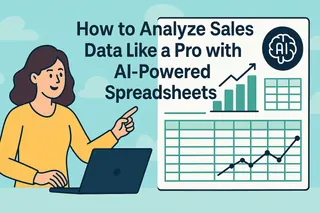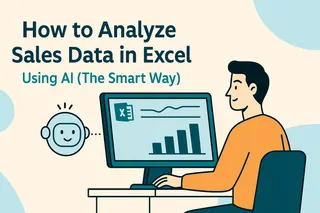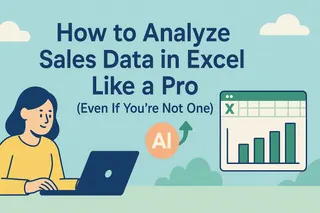Les réponses aux enquêtes sont une mine d'or pour toute entreprise - elles vous disent exactement ce que pensent vos clients. Mais regarder des rangées interminables de données brutes ? C'est écrasant.
Voici la bonne nouvelle : Excel peut transformer ces données désordonnées en insights clairs. Encore mieux ? Les outils alimentés par l'IA comme Excelmatic peuvent automatiser la plupart de ce travail pour vous. Décomposons cela.
Préparer vos données d'enquête
Première étape - nettoyer vos données. C'est comme ranger son bureau avant de commencer à travailler.
- Supprimer les doublons : Allez dans Données > Supprimer les doublons pour nettoyer les réponses répétées
- Corriger les valeurs manquantes : Les cellules vides peuvent fausser votre analyse. Remplissez-les ou marquez-les clairement
- Étiqueter tout clairement : Des en-têtes de colonnes comme "Satisfaction client (1-5)" simplifient la vie
Astuce pro : L'IA d'Excelmatic peut nettoyer et organiser automatiquement vos données d'enquête en quelques secondes - sans travail manuel.
Importer des données d'enquête simplement
La plupart des outils d'enquête exportent vers des formats CSV ou Excel. Voici comment les gérer :
- Pour les fichiers CSV : Ouvrez-les directement dans Excel
- Pour les formats plus complexes : Utilisez Données > Options Obtenir des données externes
- Vérifiez toujours : Les caractères spéciaux s'affichent-ils correctement ? Les colonnes sont-elles alignées ?
Avec Excelmatic, vous pouvez vous connecter directement à des plateformes d'enquête comme SurveyMonkey ou Google Forms - pas besoin d'importation manuelle.
Trier et filtrer : Vos premiers insights
Maintenant, le plaisir commence. Vous voulez repérer des modèles rapidement ?
- Trier : Cliquez sur n'importe quel en-tête de colonne pour organiser les réponses (du haut vers le bas, de A à Z, etc.)
- Filtrer : Utilisez les flèches déroulantes pour vous concentrer sur des groupes spécifiques (comme les 18-25 ans)
Ces outils de base peuvent révéler des tendances surprenantes immédiatement. Mais si vous voulez une analyse plus approfondie...
Les formules Excel qui font le gros du travail
Ces formules deviendront vos meilleures amies :
=MOYENNE(): Trouvez le juste milieu dans les évaluations=NB.SI(): Comptez les réponses spécifiques ("Combien ont dit 'Très satisfait' ?")=RECHERCHEV(): Connectez des données sur différentes feuilles
Mais voici le hic : écrire des formules prend du temps et des compétences. Excelmatic écrit toutes ces formules pour vous automatiquement en fonction de vos questions.
Visualiser des données qui ont du sens
Les graphiques transforment les chiffres en histoires. Pour en créer un :
- Sélectionnez vos données
- Allez dans Insertion > Graphiques
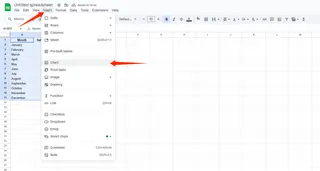
- Choisissez le bon type :
- Graphiques en secteurs pour les pourcentages
- Graphiques à barres pour les comparaisons
- Graphiques en ligne pour les tendances dans le temps
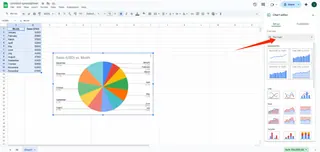
Excelmatic va plus loin - il suggère les meilleurs types de graphiques en fonction de vos données et rédige même l'analyse pour vous.
Les tableaux croisés dynamiques : L'arme secrète
Les tableaux croisés dynamiques résument instantanément des données complexes. Pour en créer un :
- Sélectionnez vos données
- Insertion > Tableau croisé dynamique
- Faites glisser les champs vers les zones Lignes, Colonnes et Valeurs
Ils sont puissants mais difficiles à maîtriser. Ou... vous pourriez laisser Excelmatic générer des tableaux croisés dynamiques interactifs en un clic.
Analyser les réponses ouvertes
Les réponses textuelles sont délicates mais précieuses. Essayez ceci :
- Créez une colonne "Thème" à côté des réponses
- Étiquetez chaque réponse avec des mots-clés (ex. "prix", "qualité")
- Utilisez
=NB.SI()pour compter les thèmes
L'IA d'Excelmatic peut lire et catégoriser automatiquement les réponses ouvertes - un gain de temps considérable.
Faire ressortir les données importantes
La mise en forme conditionnelle met en évidence ce qui compte :
- Sélectionnez vos données
- Accueil > Mise en forme conditionnelle
- Définissez des règles comme "Mettre en rouge les scores inférieurs à 3"
Ce repère visuel aide à repérer rapidement les problèmes. Excelmatic applique une mise en forme intelligente automatiquement en fonction des modèles de vos données.
Partager vos découvertes
Maintenant que vous avez dégagé des insights :
- Créez un tableau de bord avec les principaux graphiques
- Ajoutez des conclusions claires dans des zones de texte
- Exportez en PDF ou partagez via le cloud
Ou... utilisez Excelmatic pour générer automatiquement un rapport complet avec analyse et recommandations.
L'avenir de l'analyse d'enquêtes
Bien qu'Excel soit puissant, les outils d'IA comme Excelmatic représentent l'évolution suivante :
- Nettoyage et organisation automatiques des données
- Génération instantanée de formules et de graphiques
- Insights et recommandations alimentés par l'IA
- Requêtes en langage naturel ("Montrez-moi la satisfaction par groupe d'âge")
Le résultat ? Ce qui prenait des heures prend maintenant quelques minutes, avec des insights plus profonds que l'analyse manuelle ne pourrait fournir.
Réflexions finales
L'analyse d'enquêtes ne doit pas être pénible. Avec ces techniques Excel, vous pouvez transformer des réponses brutes en insights actionnables pour votre entreprise. Et avec des outils alimentés par l'IA comme Excelmatic, vous pouvez obtenir ces insights plus rapidement et plus précisément que jamais.
Vous voulez essayer l'approche alimentée par l'IA ? Excelmatic propose un essai gratuit qui vous permet d'analyser des données d'enquête en quelques secondes - aucune expertise Excel requise. Pourquoi ne pas voir combien de temps vous pourriez économiser ?